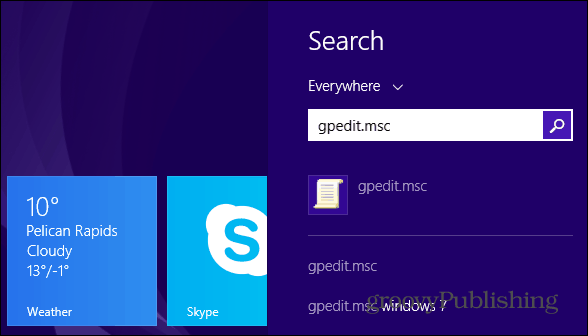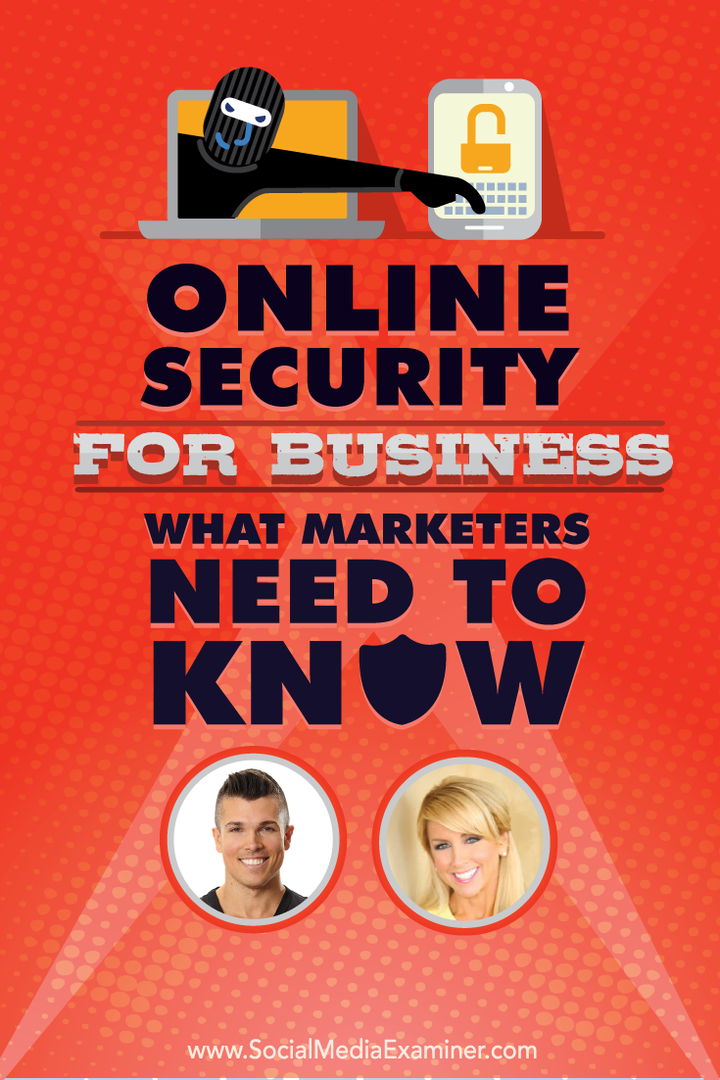ממש כמו ב- Windows 8, מיקרוסופט הביאה דרכים חדשות להיכנס למערכת ההפעלה החדשה. אם אתה מחפש דרך קלה יותר לגרום ל- Windows 8.1 להתחבר, להלן מספר טיפים.
הגדר את Windows 8.1 להיכנס אוטומטית.
הדרך הקלה ביותר היא להגדיר את Windows להיכנס אוטומטית. לחץ על Ctrl + R במקלדת כדי להעלות את דיאלוג ההפעלה ו- סוג:לשלוט על סיסמאות המשתמש והכה Enter.
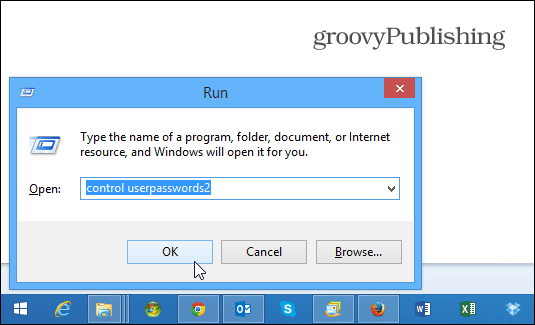
לאחר מכן מופיע מסך חשבונות המשתמש. בטל את סימון התיבה: על המשתמשים להזין שם משתמש או סיסמא כדי להשתמש במחשב זה ולחץ על אישור.
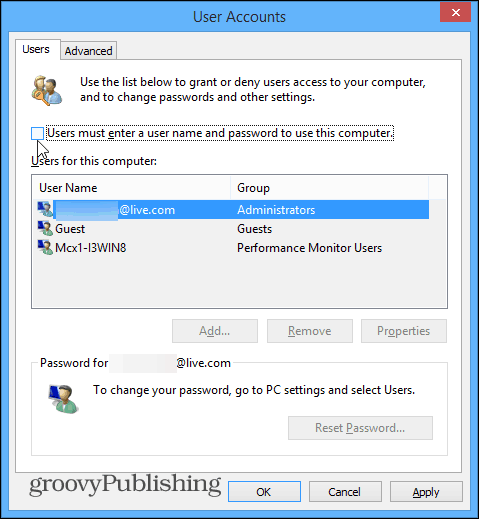
אז תצטרך להזין את הסיסמה של אותו משתמש פעמיים כדי לאשר שאינך רוצה שיצטרך להזין סיסמה. תצטרך לעשות את זה גם עבור כל משתמש במערכת שלך שאתה לא רוצה להשתמש בסיסמה... אבל רוב הסיכויים שזה המחשב האישי שלך ללא משתמשים אחרים.
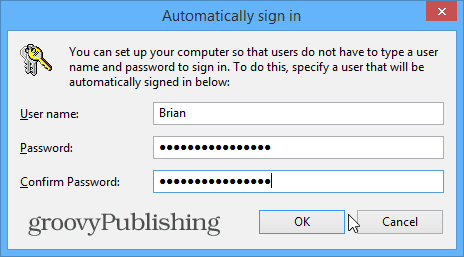
הערה: אם אתה משתמש במחשב זה במקום ציבורי ו / או שהוא משותף, אתה בהחלט לא רוצה לאפשר לו להתחבר אוטומטית לשם האבטחה. אבל אם זה המחשב שלך ואתה כל הזמן צריך להתנתק ולהיכנס, זה פיתרון טוב.
השתמש ב- PIN כדי להתחבר
התבוננו באמצעות קוד PIN כדי להיכנס קודם לכן, כאשר הגרסה הראשונה של Windows 8 יצאה, והתכונה עדיין קיימת - רק בקטע אחר של 8.1. ראשית, הרם את סרגל הקסמים והכה והכה הגדרות> שנה הגדרות מחשב.
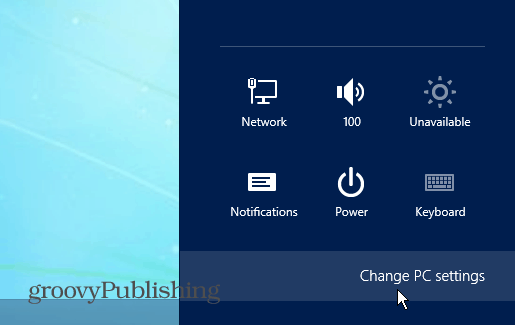
באחד מהמסך הבא בחר חשבונות.
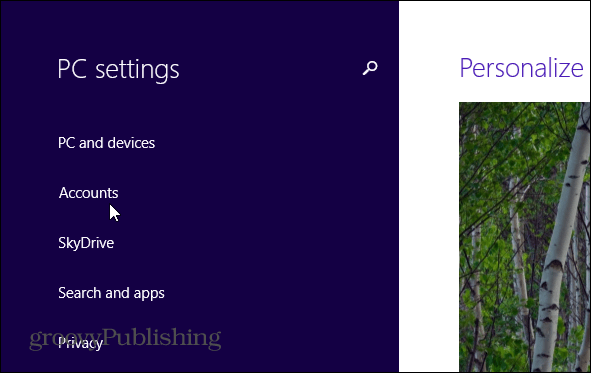
ואז תחת חשבונות, בחר באפשרויות כניסה ובחר PIN בצד ימין של המסך.
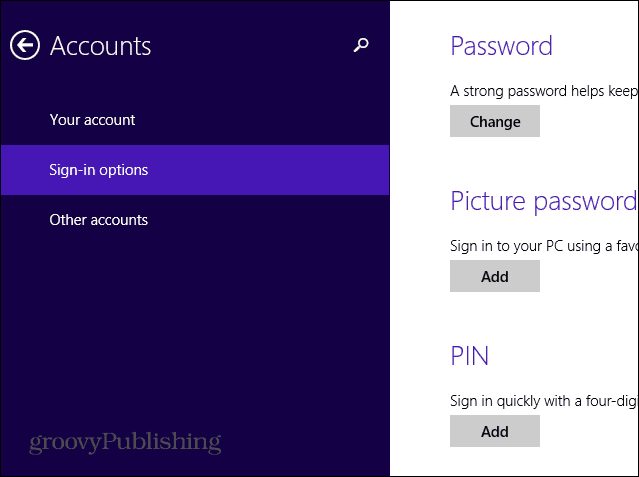
הקלד את סיסמת חשבון Microsoft שלך הנוכחית, ואז את מספר הזיהוי האישי שלך פעמיים ואתה מוכן.
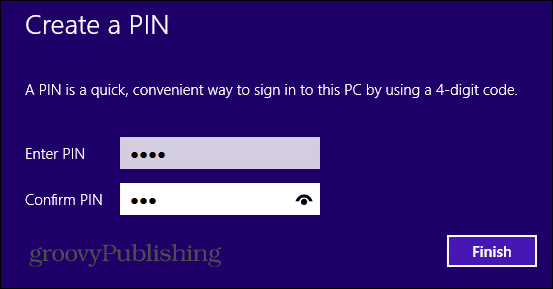
השבת את הסיסמה ממצב שינה
טריק מגניב נוסף להתחברות מהירה יותר, הוא להשבית את הסיסמה הנדרשת כאשר מעירים את Windows 8.1 משינה. לחץ על מפתח Windows + W במקלדת כדי להעלות את חיפוש הגדרות Windows ו- Windows 7 סוג: אפשרויות צריכת חשמל.
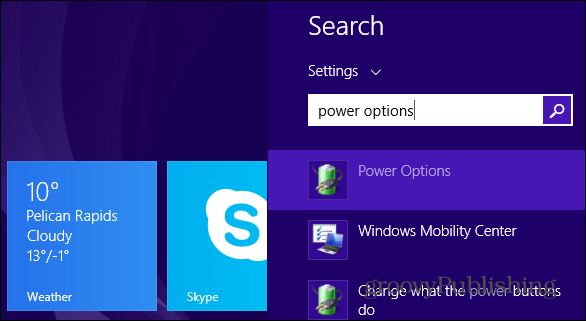
אפשרויות צריכת חשמל יופיעו על שולחן העבודה, בחר הגדר מה עושים כפתורי ההפעלה ובדוק אל תידרש סיסמה.
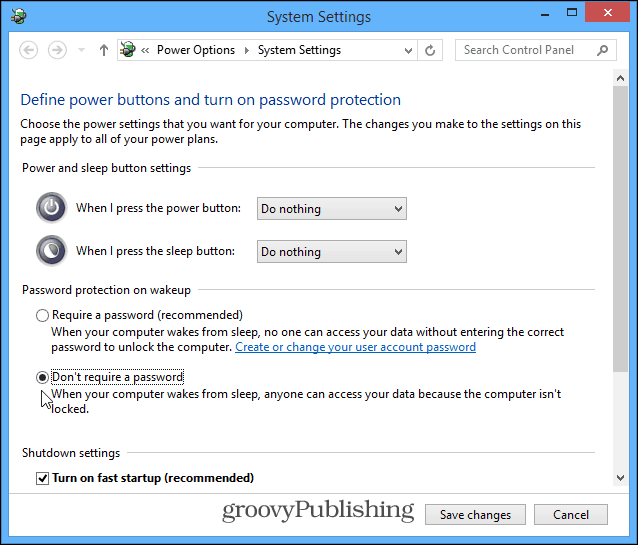
טיפ ל- Windows 8.1 Pro
דבר אחד נוסף שתוכל לנסות אם יש לך מערכת Windows 8.1 Pro נכנס אליו gpedit.msc ו- השבת את מסך הנעילה. יהיה עליך לנווט אל:
תצורת מחשב> תבניות ניהול> לוח בקרה> התאמה אישית. ואז תחת הגדרה מימין, לחץ פעמיים על אל תציג את מסך הנעילה.